V mobilním operačním systému se text zobrazuje naprosto všude. Ať už v aplikacích, na domovské obrazovce, tak kdekoliv jinde. Někdo však může mít slabší oči, například starší lidé, a výchozí velikost textu jim v iOS nemusí vyhovovat. Pokud má nějaký z vašich rodičů iPhone, tak už jste určitě slyšeli větu: „Jak se ten text zvětšuje, proč je to takové malé?!“ Pro naši mladou generaci se zase může zdát text poněkud veliký, a tak si jej můžeme jednoduše zmenšit. K dispozici jsou také jiné další úpravy textu a v dnešním návodu se podíváme na to, jakými všemi způsoby můžete podobu textu v iOS měnit. Není na co čekat vrhněme se přímo na věc.
Mohlo by vás zajímat
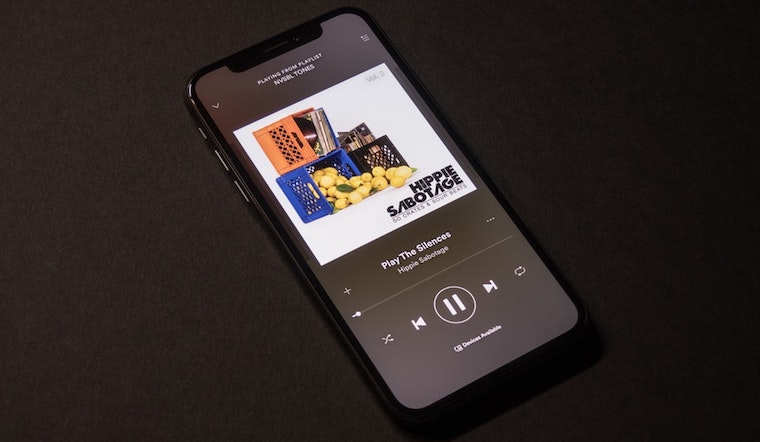
Změna velikosti textu
Jak už jste z úvodu mohli vydedukovat, tak v operačním systému iOS lze vcelku jednoduše změnit velikost písma. Tento krok učiníte tak, že na iOS zařízení otevřete nativní aplikaci Nastavení, kde se přesuňte do kolonky Zobrazení a jas. Zde klikněte ve spodní části na možnost Velikost textu. Poté se zobrazí jednoduché rozhraní pro změnu velikosti. Ve spodní části displeje si pomocí posuvníku můžete zvolit velikost textu, kdy se v horní části zobrazí náhled toho, jak velké se v iOS písmo zobrazí. Jakmile máte nastaveno, tak stačí pouze v horní levé části obrazovky kliknout na tlačítko Zpět.
Ještě větší text
Starším lidem nemusí velikost textu, kterou si nastavíte pomocí postupu výše, dostačovat. Toho si byli v Applu vědomi, a proto do operačního systému iOS přidali funkci, pomocí které si můžete velikost textu zvětšit ještě více. Postup aktivace této funkce je však o něco složitější a pokud nevíte, kam kliknout, tak ji pravděpodobně nenajdete. Pro aktivaci ještě většího textu přejděte v nativní aplikaci Nastavení do záložky Obecné, kde rozklikněte možnost Zpřístupnění. Zde už poté stačí rozkliknout kolonku Větší text. Poté funkci Větší velikosti Zpřístupnění aktivujte pomocí switche. Posuvník ve spodní části obrazovky se rozšíří a vy si tak budete schopni nastavit opravdu enormní velikost textu. Příliš velký text však může způsobovat nefunkčnost některých prvků v různých aplikací, a proto si na toto nastavení dejte pozor.
Tučný text
Společně s velikostí textu si v iOS můžete také jednoduše nastavit, aby byl text tučný. Z Wordu můžete tuto funkci znát pod ikonkou B, avšak v iOS se žádné „tučné béčko“ nenachází. Tučný text musíte aktivovat opět v nativní aplikaci Nastavení, kde se přesuňte do kolonky Zobrazení a jas. Zde už stačí na samotném spodku displeje aktivovat pomocí switche funkci Tučný text. Poté se zobrazí upozornění, že bude nutné zařízení restartovat – klikněte na Pokračovat. Po restartu už se text v iOS bude zobrazovat tučně.
Font v aplikacích
Jak jistě víte, tak v iOS si jednoduše styl písma (font) upravit nemůžete. V iPhonech a iPadech se používá font s názvem San Francisco, který nelze, například jako v operačním systému Android, změnit. To může být velice otravné například tehdy, kdy používáte svůj iPad jako opravdový pracovní nástroj a potřebujete upravovat dokumenty. Díky tomu, že iOS defaultně nepodporuje jiné fonty, tak se mohou některé dokumenty či prezentace rozházet a nezachová se jejich původní vzhled. Existuje však aplikace s názvem AnyFont, která vám umožní si do iOS nainstalovat další fonty. Tyto fonty poté můžete používat jak v kancelářském balíčku od Apple (Pages, Keynote, Numbers), tak v kancelářském balíčku Microsoft Office (Word, PowerPoint, Excel). Aplikace AnyFont je k dispozici v App Storu za 49 korun a podle recenzí od uživatelů se její koupě rozhodně vyplatí.
[appbox appstore 821560738]
Odstavce výše znázorňují, jakými všemi způsoby si můžete v iOS měnit podobu textu, tedy oficiálně. Pomocí jailbreaku jste samozřejmě v minulých verzích iOS mohli měnit i font celého systému, avšak to už v dnešní době není tak jednoduché. Pokud se s fontem v iOS nemůžete sžít, tak vám asi nezbude nic jiného, než migrovat na operační systém Android.
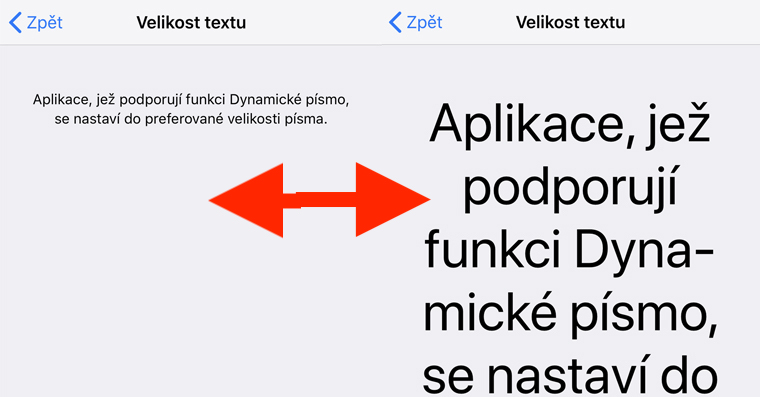
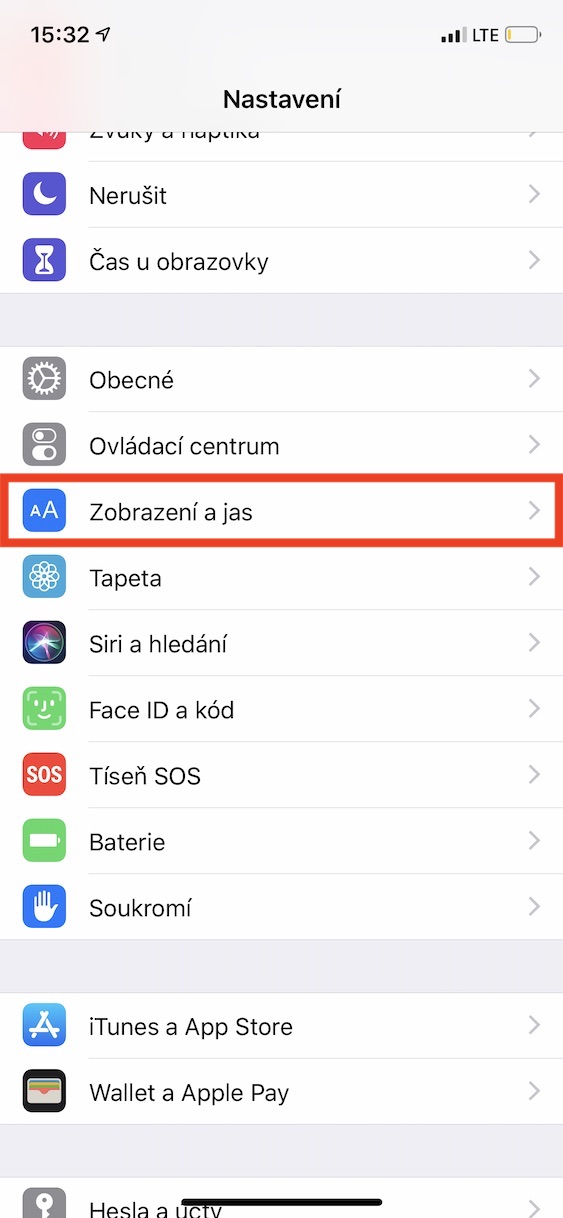
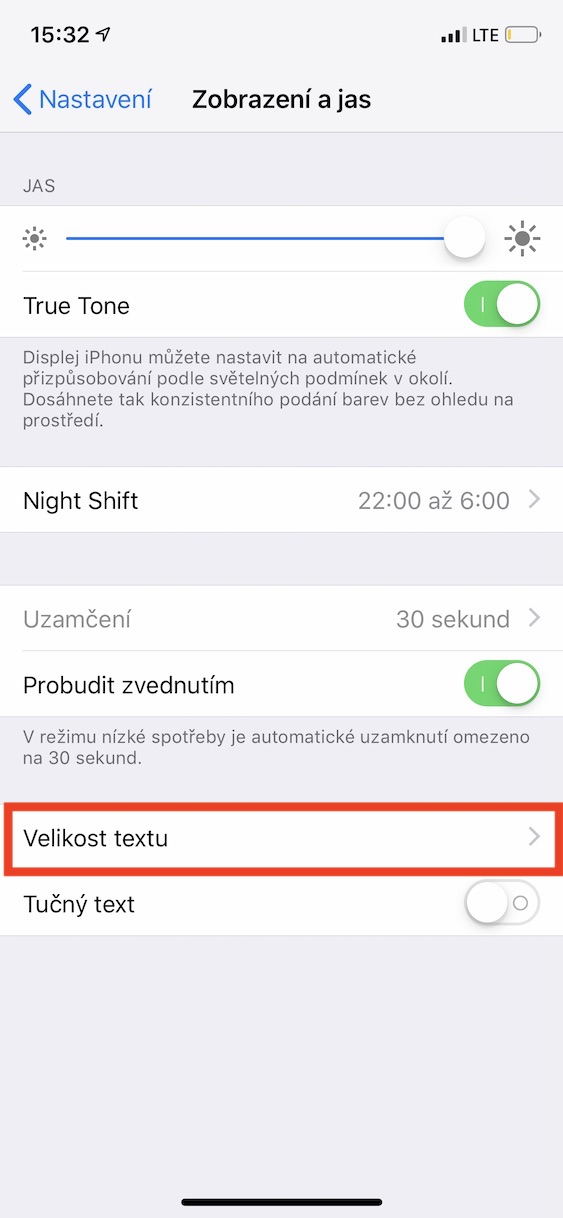
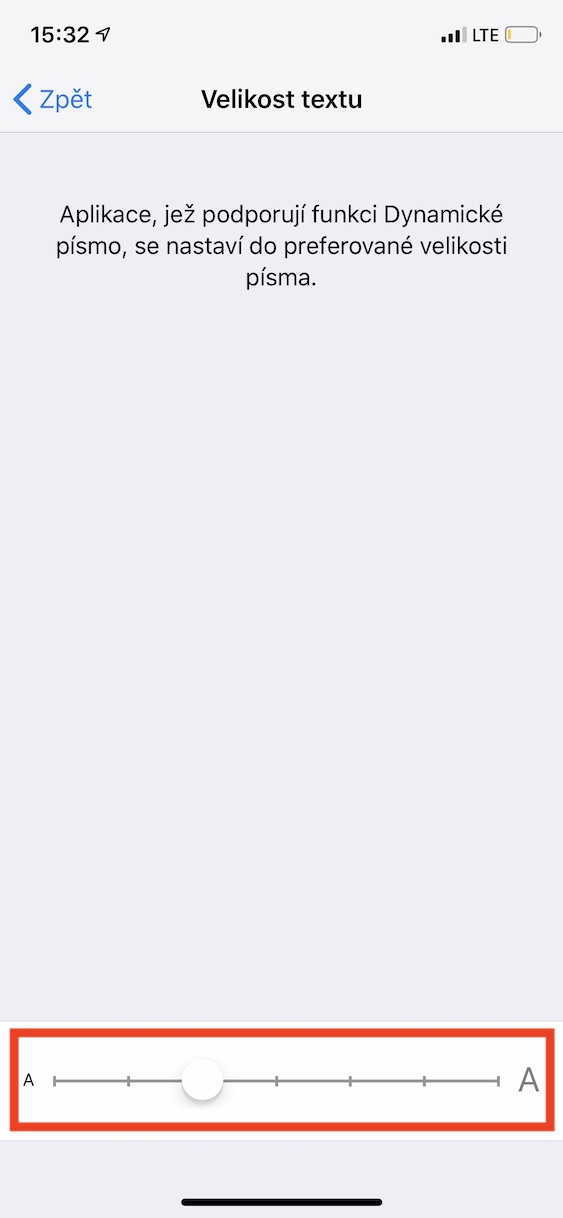
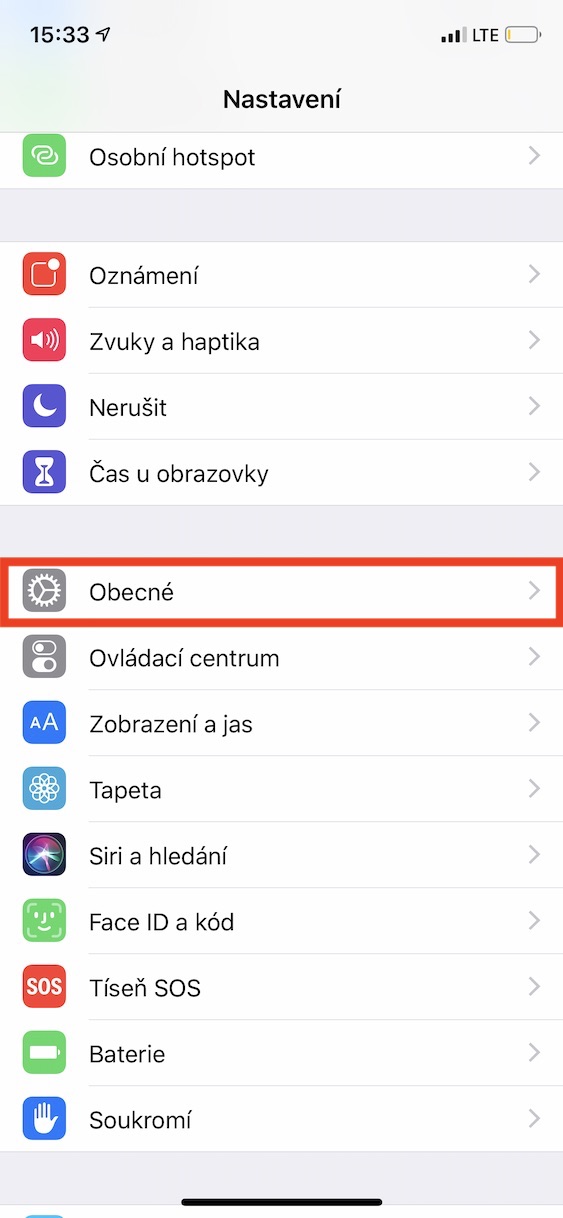
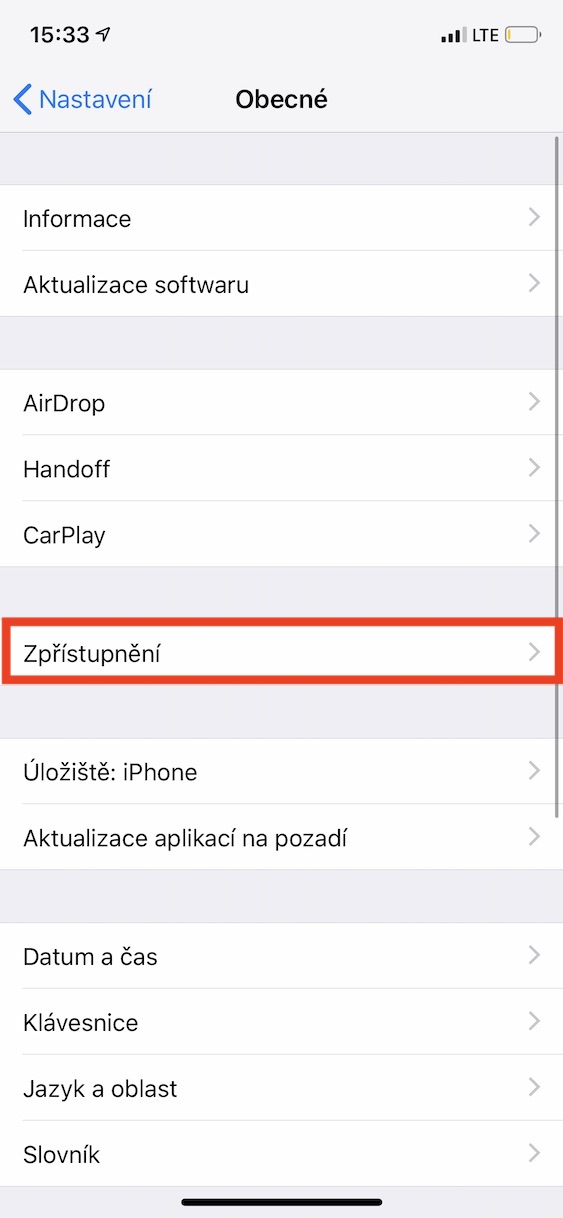
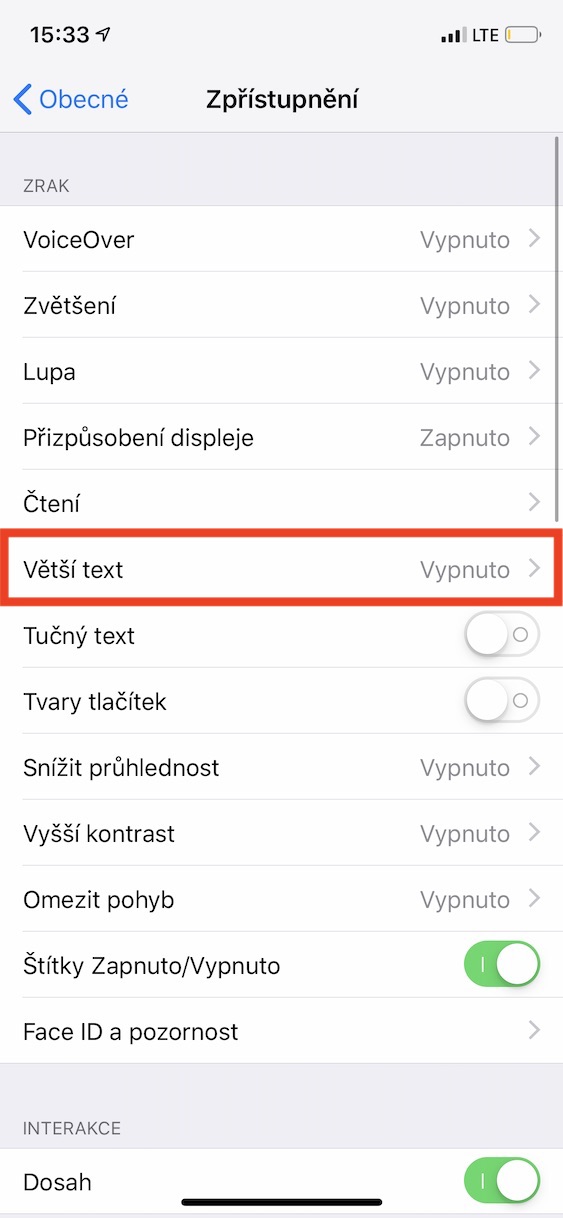
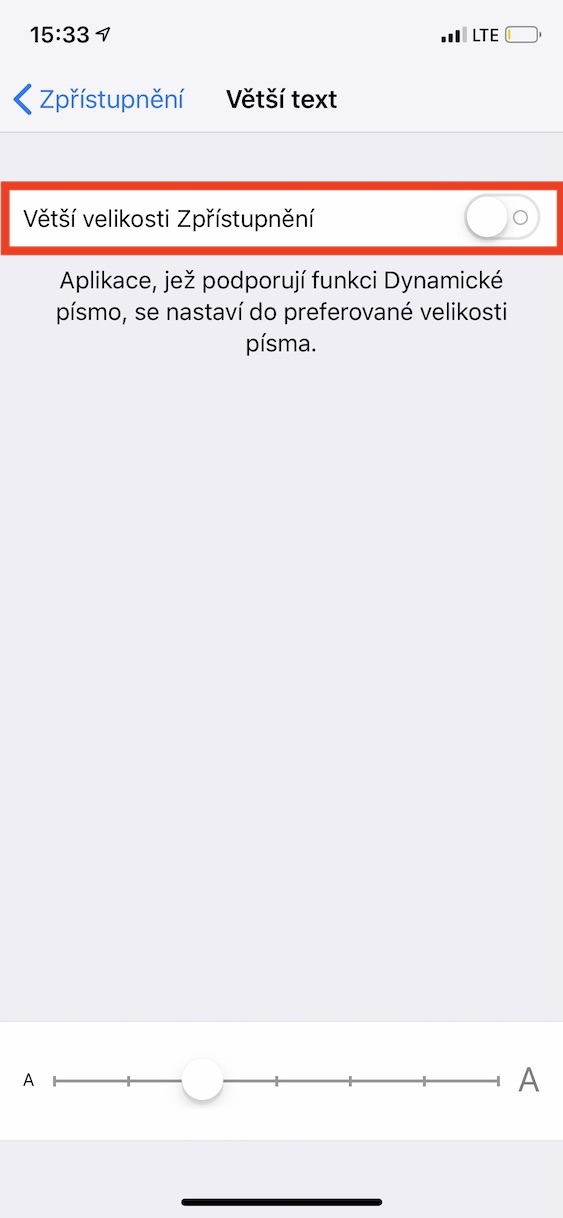
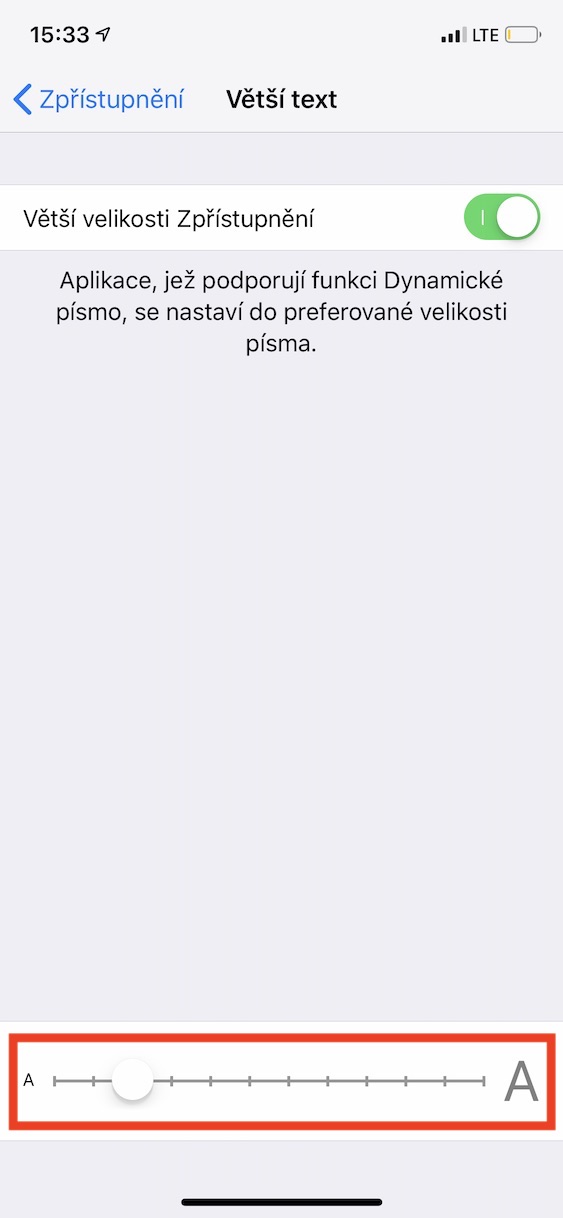
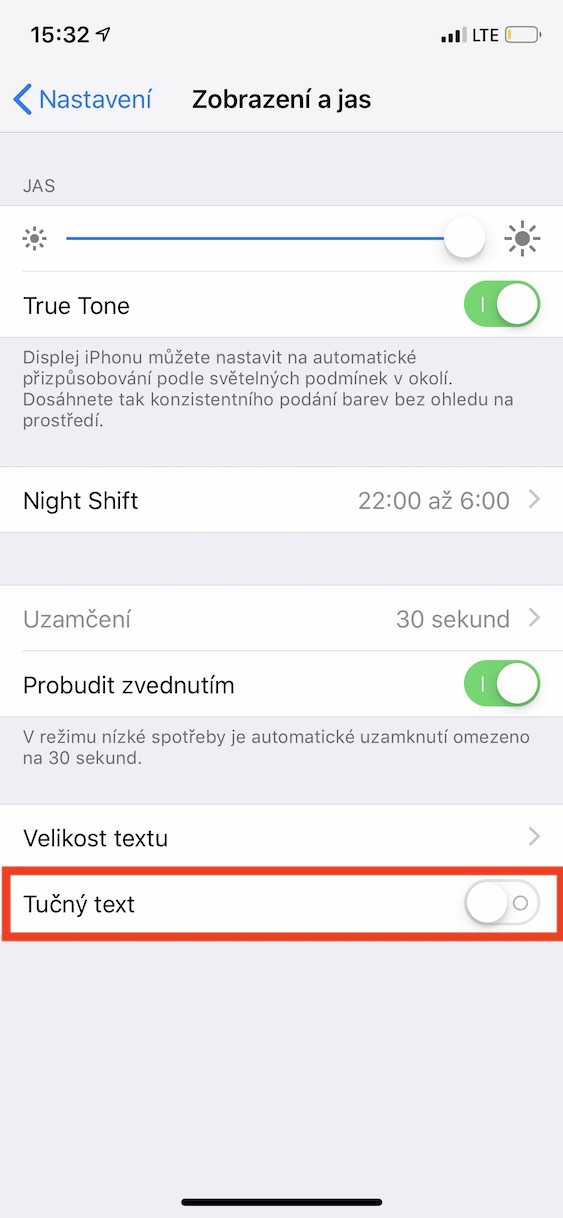
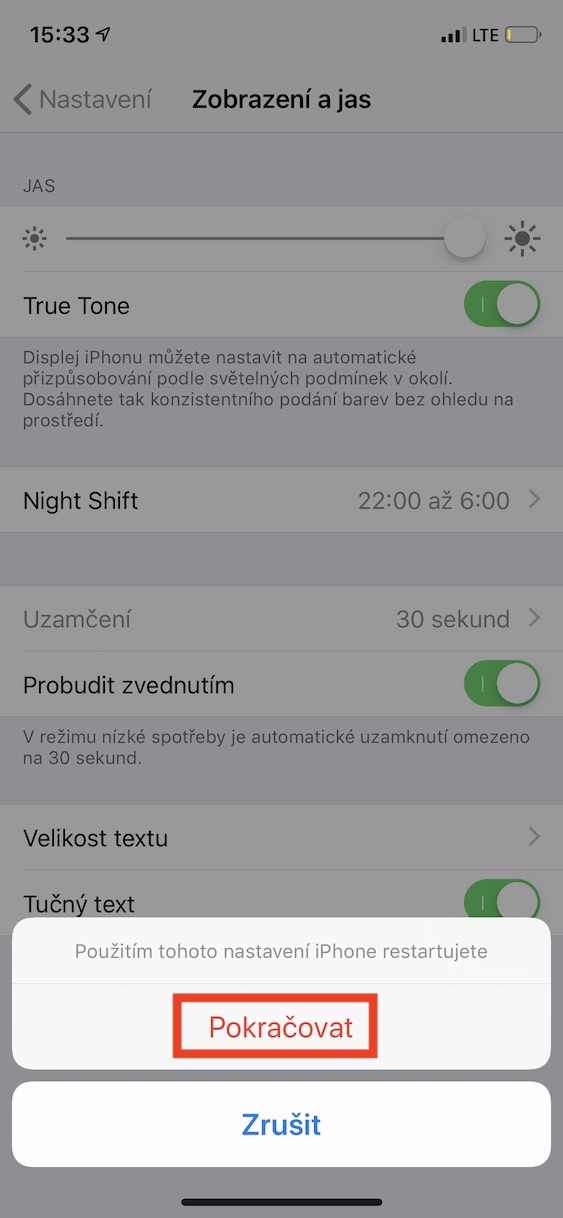



To je lehké ale já když si to zapnu ten Tučný text tak se mi největší datum operátor a baterka